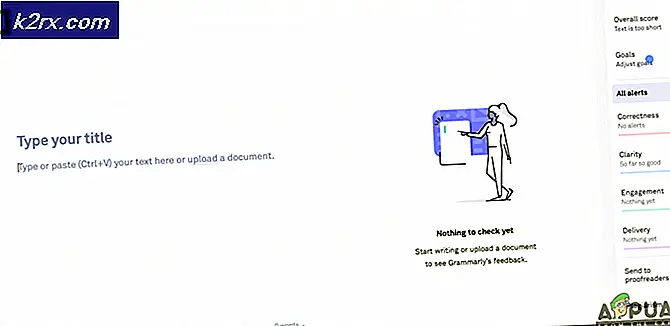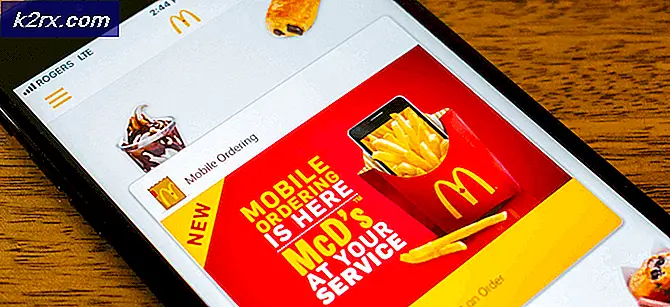Sådan løses Microsoft Publisher gemmer ikke filer som PDF
Microsoft Publisher er et program, der er en del af Office 365-pakken. Ansøgningen er mere fokuseret på sidelayouts snarere end sammensætning og korrektur af tekst. Fejlen for de fleste brugere er, at Publisher viser meddelelsen "Udgiver kan ikke gemme filen." Dette sker, når brugeren forsøger enten at gemme filen som PDF eller bruge eksportfunktionen. En anden lignende årsag til dette problem er, at Publisher ikke registrerer en printer.
Løsningerne i denne artikel er leveret og valideret af andre Publisher-brugere.
Vælg Standardprinter
At gemme en fil eller et dokument som en PDF behandles på samme måde som at udskrive en fil. Dette skyldes, at kommunikationssproget for printere og PDF-filer er det samme. Desuden er en printer altid valgt som standard af Windows. Men hvis indstillingerne med en chance ændres af en fejl eller efter en Windows Update, vil Publisher helt sikkert skabe problemer, når man prøver at gemme et dokument som PDF. For at løse dette problem
- Først, tryk på Windows-nøgle og skriv Indstillinger.
- Gå derefter til Enheder.
- Gå derefter til Printere og scannere.
- Fravælg derefter Lad Windows administrere min standardprinter.
- Klik på et af de givne valg, og vælg Styre.
- Klik derefter på Indstillet som standard.
- Gå derefter til Publisher og klik på Fil. Klik derefter på Print.
- Bagefter skal du sørge for, at printeren er indstillet til Microsoft Print til PDF. Til sidst skal du klikke på Print.
- Giv et navn til din fil, og indstil lagringsplacering.
- PDF-filen gemmes på din gemte placering.
Aktivér Microsoft 'Print to PDF'
Denne løsning er til brugere, der står over for problemet, der ikke er fundet af printeren. Disse trin kan også udføres før den ovenfor foreslåede løsning. Problemet med printere opstår på grund af det faktum, at PDF-filer er skrevet på PostScript-sprog. Dette er det sprog, som computere bruger til at kommunikere med printere som nævnt i den tidligere løsning. For at aktivere Microsoft Print til PDF
- Tryk først på Windows-nøgle og skriv Kontrolpanel. Klik derefter på Programmer.
- Så under Programmer og funktioner, Klik på Slå Windows-funktioner til eller fra.
- Rul derefter ned for at finde Microsoft Print til PDF.
- Til sidst skal du aktivere indstillingen og derefter genstarte din enhed.